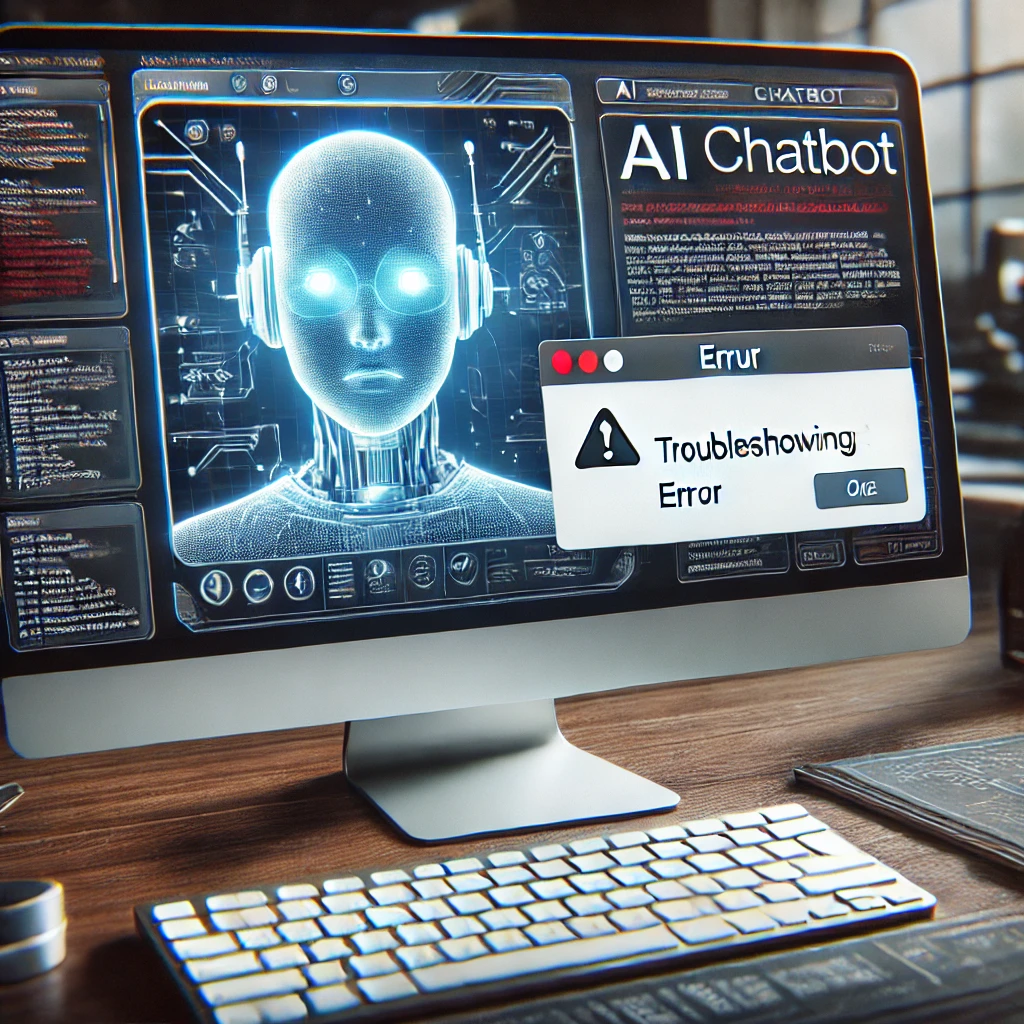
ChatGPT는 강력한 인공지능 도구로 다양한 질문에 답하고 작업을 도와줍니다. 그러나 가끔 오류가 발생하거나 예상치 못한 문제에 직면할 수 있습니다. 이 글에서는 ChatGPT 오류 해결 방법을 단계별로 설명하고, 흔히 발생하는 문제와 그 해결책을 제시합니다.
1. ChatGPT에서 발생하는 주요 오류와 원인
1.1 접속 불가 오류
- 원인: 서버 과부하 또는 인터넷 연결 문제.
- 증상: 페이지가 로드되지 않거나, 응답 시간이 길어짐.
1.2 응답 지연 또는 불완전한 답변
- 원인: 서버 부하, 입력 내용이 너무 복잡하거나 길 경우.
- 증상: 응답 속도가 느리거나 답변이 중간에 끊김.
1.3 로그인 문제
- 원인: 캐시 데이터, 브라우저 설정 문제 또는 계정 인증 실패.
- 증상: 로그인이 안되거나 반복적으로 로그인을 요구함.
1.4 API 연동 문제
- 원인: 잘못된 API 키, 설정 오류, 네트워크 문제.
- 증상: API 호출이 실패하거나 에러 코드 반환.
2. ChatGPT 오류 해결 방법
2.1 접속 불가 오류 해결
- 인터넷 연결 확인
- 안정적인 인터넷 연결 상태를 유지하세요.
- Wi-Fi 또는 모바일 데이터를 전환해 테스트해보세요.
- 서버 상태 확인
- ChatGPT의 서버 상태 페이지를 확인하여 현재 서버가 정상 작동 중인지 확인합니다.
- 서버 과부하 시, 잠시 기다렸다가 다시 접속 시도.
2.2 응답 지연 문제 해결
- 입력 내용 간소화
- 지나치게 복잡한 요청을 단순화하거나 짧게 나눠서 입력하세요.
- 필요한 정보만 포함되도록 입력 내용을 수정합니다.
- 브라우저 새로고침
- 페이지를 새로고침(F5)하거나 브라우저를 재시작합니다.
- 다른 시간대 사용
- 사용자가 적은 시간대(이른 아침이나 늦은 밤)에 접속해 서버 부하를 줄입니다.
2.3 로그인 문제 해결
- 캐시 및 쿠키 삭제
- 브라우저 설정에서 캐시와 쿠키를 삭제한 후 다시 로그인.
- 다른 브라우저 사용
- 크롬, 파이어폭스, 엣지 등 다른 브라우저에서 접속해 문제를 확인.
- 비밀번호 재설정
- 비밀번호를 재설정하여 로그인 문제를 해결합니다.
2.4 API 연동 문제 해결
- API 키 확인
- 올바른 API 키를 사용했는지 확인하고, 필요 시 새 키를 생성합니다.
- 설정 확인
- API 호출 URL과 요청 매개변수가 정확한지 확인하세요.
- 네트워크 상태 점검
- 네트워크 연결 상태를 점검하고 방화벽 설정을 확인.
3. 추가적인 문제 해결 방법
- 업데이트 확인: ChatGPT 또는 관련 애플리케이션이 최신 버전인지 확인합니다.
- 고객 지원 문의: OpenAI 고객 지원팀에 문의하여 추가적인 도움을 받으세요.
- 포럼 및 커뮤니티 활용: 관련 문제 해결 경험을 공유하는 사용자 포럼을 참고.
4. ChatGPT 오류 예방 팁
- 안정적인 네트워크 유지
- Wi-Fi 연결 상태를 항상 확인하세요.
- 브라우저 최적화
- 불필요한 확장 프로그램을 제거하고, 브라우저를 최신 상태로 유지.
- 명확한 요청 작성
- 단순하고 명확한 요청은 응답 품질을 높이는 데 도움이 됩니다.
결론
ChatGPT는 강력한 도구이지만, 때때로 오류가 발생할 수 있습니다. 위에서 소개한 해결 방법을 따르면 대부분의 문제를 쉽게 해결할 수 있습니다. 문제를 사전에 예방하고 원활하게 도구를 활용하기 위해 항상 최신 상태를 유지하고, 명확한 요청을 작성하는 습관을 들이세요. 필요할 경우 OpenAI의 지원팀에 문의하여 추가적인 도움을 받을 수 있습니다.
'AI' 카테고리의 다른 글
| 오픈 AI Sora 크레딧 소모 방식과 활용 팁 총정리 (1) | 2024.12.21 |
|---|---|
| 소라AI 프롬프트 작성법 원하는 결과 얻는 비결 (1) | 2024.12.12 |
| 소라AI 출시! 텍스트 생성부터 데이터 분석까지 완벽 지원 (0) | 2024.12.12 |
| 업무 효율을 높이는 AI 도구 10가지 추천 (2) | 2024.10.02 |
| 최신 AI 기술, 메타 라마3.1의 모든 것! (0) | 2024.07.26 |